Hebt u inhoud in een andere cloudservice? Importeer ze met een paar tikken in OneDrive. Uw broninhoud wordt nooit verwijderd. Er wordt een kopie gemaakt en geïmporteerd in OneDrive.
Als u meer bestanden wilt importeren dan u ruimte hebt, moet u upgraden om meer OneDrive-opslag te krijgen.
Importeren kopieert inhoud uit uw cloudserviceaccount naar uw OneDrive met behoud van de oorspronkelijke inhoud. Het stopt wanneer alle bestanden zijn gekopieerd. Als u nieuwe inhoud hebt gemaakt voor het bronaccount, kunt u het importeren opnieuw starten om de zojuist toegevoegde inhoud naar OneDrive te kopiëren.
-
Bestanden met namen die langer zijn dan 256 tekens.
-
Mappen met namen die langer zijn dan 250 tekens.
-
Bestanden waarvan de volledige padnamencombinaties langer zijn dan 400 tekens.
-
Bestanden groter dan 15 GB worden niet overgedragen.
-
Bestanden met een grootte van 0 bytes (zero-byte-bestanden) worden niet overgedragen.
Opmerking: Als u bestanden hebt gemarkeerd als beperkt of niet kopieerbaar, worden de bestanden niet geïmporteerd. U moet deze functie eerst uitschakelen als u de bestanden wilt importeren.
-
De volgende tekens in bestands- of mapnamen worden verwijderd: " * : < > ? / \ |
-
Voorloop tildes (~)
-
Witruimte voorloop of volg witruimte
-
Voorloop- of volgperioden (.)
Als u een bericht ontvangt dat bepaalde items niet kunnen worden geïmporteerd, controleert u het TXT-rapport om te zien welke items niet kunnen worden geïmporteerd. U kunt ervoor kiezen om een back-up te maken van niet-importerende bronbestanden voordat u ze verwijdert.
Zojuist gemaakte bestanden in het bronaccount worden geïmporteerd. Gewijzigde bronbestanden hebben de gewijzigde datum vergeleken met de datum van het doelbestand. Als het gewijzigde bronbestand nieuwer is, wordt het doelbestand overschreven. Anders blijft het doelbestand ongewijzigd.
Wanneer een bestand uit uw bronaccount wordt gedeeld, wordt het bestand gekopieerd naar OneDrive, maar de eigenschap delen niet.
-
Controleer of de map Bestanden - Importeert nog bestaat. Als de map niet bestaat, verbreekt u de verbinding met het importaccount en maakt u opnieuw verbinding. De map wordt opnieuw gemaakt voor verdere importactiviteiten. Als de map bestaat, gaat u naar de volgende stap.
-
Controleer uw netwerkverbinding en probeer het binnen enkele minuten opnieuw. Soms kan een vluchtige netwerkverbinding leiden tot een tijdelijke storing in de service.
-
Als er steeds iets misgegaan is, kunt u contact met ons opnemen via 'Help & Feedback'.
Importeren vanuit Google Drive
Afzonderlijke bestanden en mappen uit uw Google Drive-cloudopslag. E-mailberichten, postvakken, contactpersonen of agenda's worden niet geïmporteerd.
Google-tekeningen, formulieren, sites en kaarten uit uw Google Drive worden niet geïmporteerd in OneDrive. Het importeren van inhoud uit uw Google Foto's-account wordt momenteel niet ondersteund.
De eigen indelingen van Google zijn niet compatibel met andere dan Google-apps. Wanneer u migreert vanuit Google, wordt onze app geconverteerd naar de Microsoft Office-indeling vanuit de google-indeling.
Deze wordt als volgt geconverteerd:
|
Google-indeling |
Office-indeling |
|---|---|
|
.gsheet |
.xlsx |
|
.gdoc |
.docx |
|
.gslide |
.pptx |
Importeren uit Dropbox
Alle afzonderlijke bestanden en mappen worden gekopieerd uit je Dropbox-account.
Aan de slag met Dropbox, Dropbox-papier, Dropbox-papiersjabloon en Dropbox-snelkoppeling vanuit uw Dropbox worden niet geïmporteerd in OneDrive.
Rapport importeren
Nadat het importeren is voltooid, wordt er een TXT-rapport gegenereerd in de map Imports met een naam die lijkt op het geïmporteerde account.
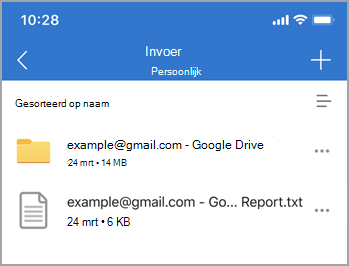
Dit rapport bevat essentiële informatie over het importeren:
-
Eindstatus importeren.
-
Import-id (vereist tijdens het oplossen van problemen).
-
Begin- en eindtijd importeren.
-
Aantal bestanden en mappen dat is geïmporteerd en niet is geïmporteerd.
-
Een lijst met items die niet kunnen worden geïmporteerd.
In het geval van volgende incrementele importbewerkingen wordt het vorige txt-rapport vervangen door een nieuw.
Fout bij het genereren van rapporten
Als het rapport niet binnen 10 minuten na het importeren kan worden gegenereerd, kan dit worden veroorzaakt door:
-
Onvoldoende opslagruimte. Upgrade uw OneDrive-abonnement en probeer het opnieuw.
-
Rapport te groot. Probeer het later opnieuw.
-
Uitzondering importeren. Probeer het later opnieuw.










